在CAD中如何恢复上一步误删除图形并保留后边继续绘制的图形?
问题描述:
在绘制过程中,我们可能会误删我们所需要的图形。那么如果我们需要恢复之前误删除的图形,同时还保留删除后绘制的图形该怎么做呢?下面我就给大家总结了恢复上一步误删除图形并保留后边继续绘制的图形的具体操作方法。
如下图的绘制顺序:绘制1、绘制2、删除2、绘制3,恢复删除2并保留绘制3
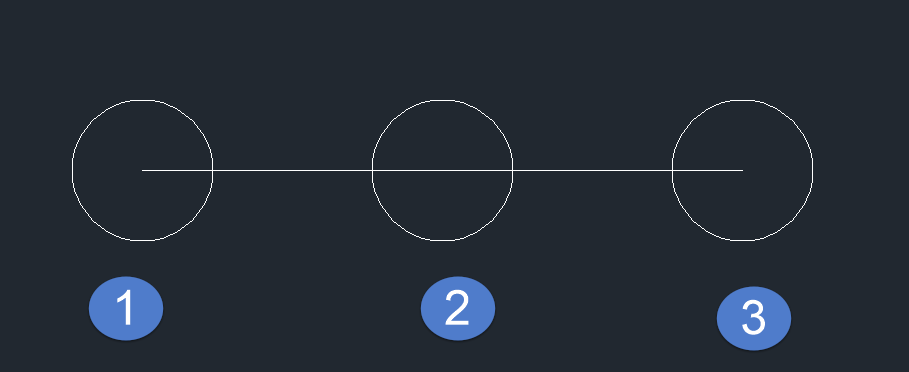
步骤指引:
1.首先我们在CAD中执行快捷键“oops”,然后按下“空格”或“回车”,就可以对上一次执行的删除命令图线进行恢复了;
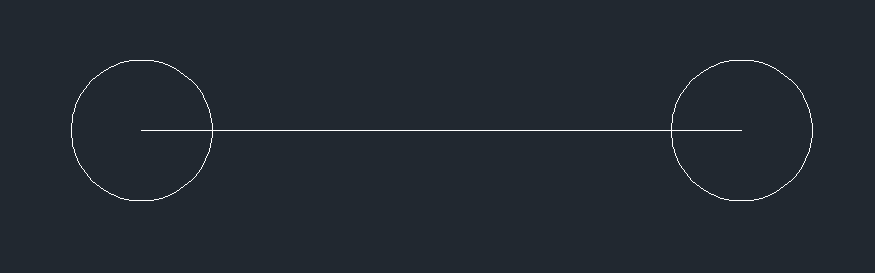
2.恢复效果如图所示:
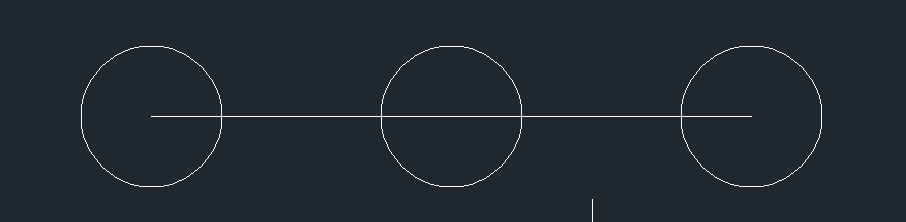
看到这里是不是觉得回复上一步删除的图形并保留后边很简单呢?快来动手试试吧!相信大家看完这篇文章后,如果遇到误删的情况也能快速地恢复并保留图形了。
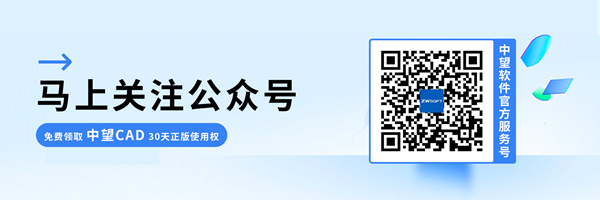
·定档6.27!中望2024年度产品发布会将在广州举行,诚邀预约观看直播2024-06-17
·中望软件“出海”20年:代表中国工软征战世界2024-04-30
·2024中望教育渠道合作伙伴大会成功举办,开启工软人才培养新征程2024-03-29
·中望将亮相2024汉诺威工业博览会,让世界看见中国工业2024-03-21
·中望携手鸿蒙生态,共创国产工业软件生态新格局2024-03-21
·中国厂商第一!IDC权威发布:中望软件领跑国产CAD软件市场2024-03-20
·荣耀封顶!中望软件总部大厦即将载梦启航2024-02-02
·加码安全:中望信创引领自然资源行业技术创新与方案升级2024-01-03
·玩趣3D:如何应用中望3D,快速设计基站天线传动螺杆?2022-02-10
·趣玩3D:使用中望3D设计车顶帐篷,为户外休闲增添新装备2021-11-25
·现代与历史的碰撞:阿根廷学生应用中望3D,技术重现达·芬奇“飞碟”坦克原型2021-09-26
·我的珠宝人生:西班牙设计师用中望3D设计华美珠宝2021-09-26
·9个小妙招,切换至中望CAD竟可以如此顺畅快速 2021-09-06
·原来插头是这样设计的,看完你学会了吗?2021-09-06
·玩趣3D:如何使用中望3D设计光学反光碗2021-09-01
·玩趣3D:如何巧用中望3D 2022新功能,设计专属相机?2021-08-10
·CAD固定坐标轴的方法2021-11-29
·CAD如何计算不规则图形的面积2021-11-22
·CAD如何设置多行文字字高2020-07-27
·中望CAD如何使插入面积自动更新2019-03-26
·怎么才能将CAD的施工图绘制的更专业2017-07-28
·CAD如何在图纸中插入自动更新区域面积的文本?2016-06-13
·如何使用CAD的快速计算器进行点坐标和两点间距离提取2023-02-20
·CAD三维网格怎么画2017-04-20














